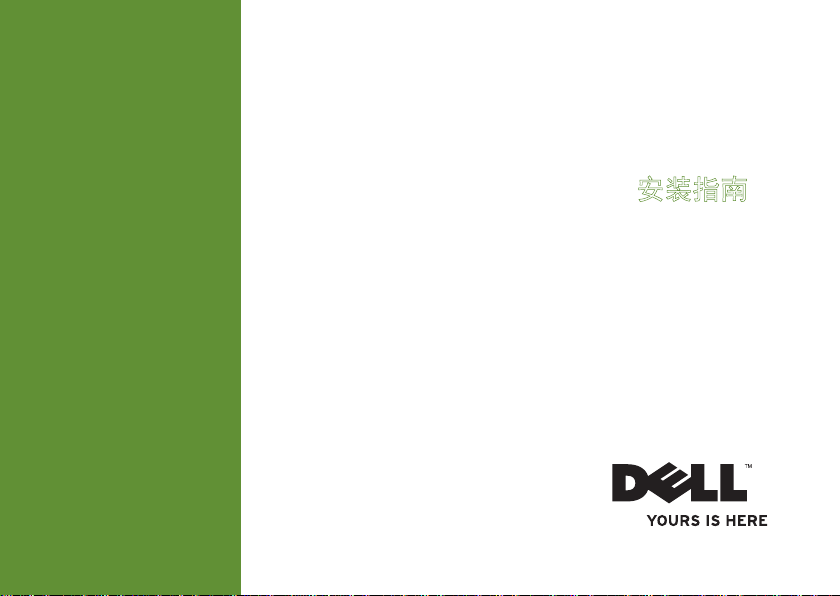
INSPIRON
安装指南
™
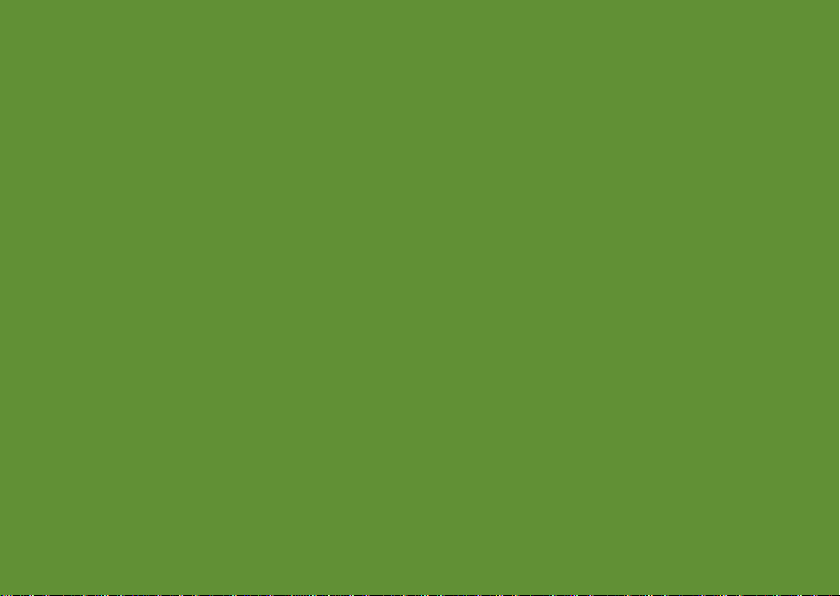
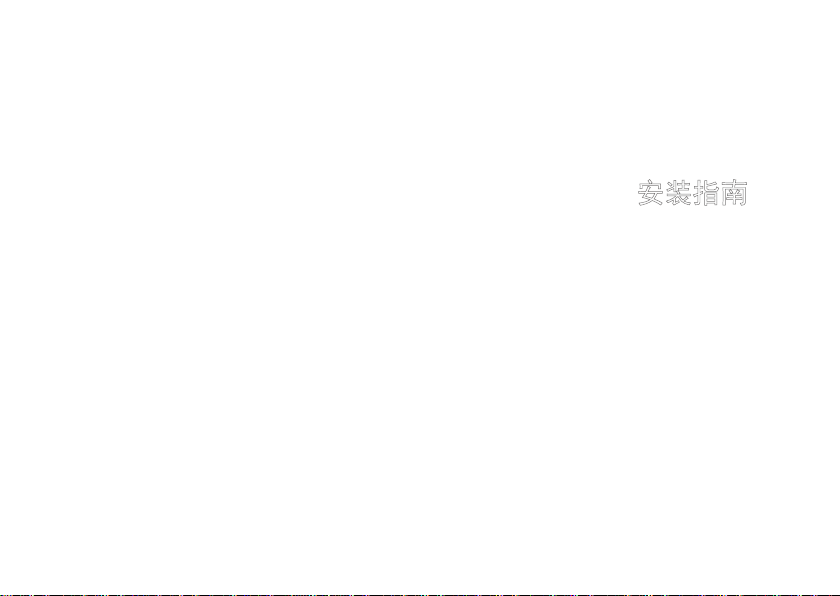
管制模式:P04T 系列 管制类型:P04T001
™
INSPIRON
安装指南
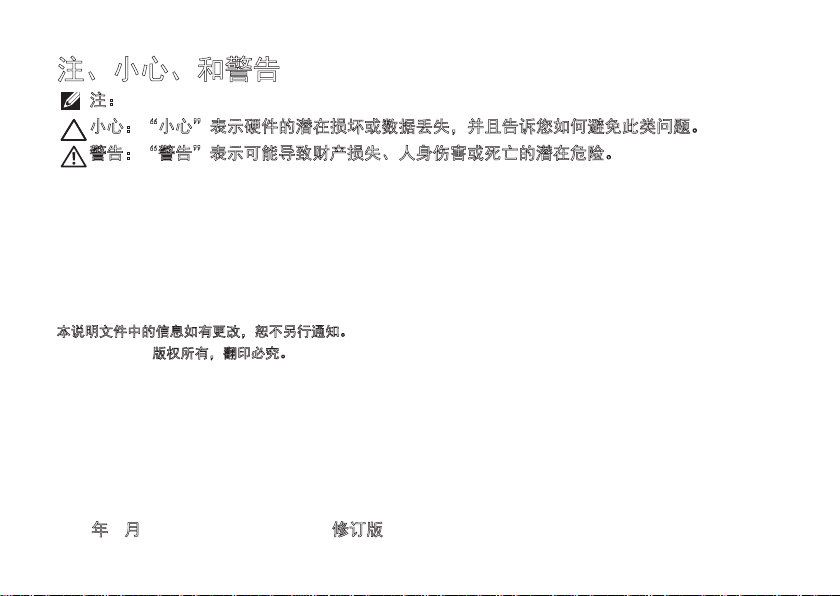
注、小心、和警告
注:“注”表示可以帮助您更好地使用计算机的重要信息。
小心:“小心”表示硬件的潜在损坏或数据丢失,并且告诉您如何避免此类问题。
警告:“警告”表示可能导致财产损失、人身伤害或死亡的潜在危险。
如果您购买了 Dell™ n 系列计算机,则本说明文件中任何关于 Microsoft® Windows® 操作系统的参考均不适用。
__________________
本说明文件中的信息如有更改,恕不另行通知。
© 2010 Dell Inc. 版权所有,翻印必究。
未经 Dell Inc. 书面许可,严禁以任何方式复制这些材料。
本文件中使用的商标:
Dell Inc. 公司的商标;
标;
Microsoft,Windows,及 Windows 开始按钮徽标
注册商标;
本说明文件中述及的其它商标和商品名称是指拥有相应标记和名称的公司或其制造的产品。Dell Inc. 对不属于自
己的商标和商品名称不拥有任何所有权。
Blu-ray Disc
2010 年 3 月 P/N JWJHM 修订版 A00
Dell,DELL
Intel
是 Blu-ray Disc Association 的商标。
徽标,
是 Intel 公司的注册商标,
Inspiron,YOURS IS HERE,Solution Station,及 DellConnect
Atom
是 Microsoft Corporation 的商标或其在美国和/或其他国家的
是 Intel Corporation 在美国和其他国家的商
是

目录
设置 Inspiron Laptop 笔记本电脑 ....... 5
在设置计算机之前 .....................5
连接交流适配器 .......................6
连接网络电缆(可选) .................7
按下电源按钮 .........................8
设置操作系统 .........................9
创建系统恢复介质(推荐)............10
安装 SIM 卡(可选)..................12
启用或禁用无线网络(可选)..........14
连接到互联网(可选) ................16
设置电视调谐器(可选) ..............19
Inspiron 笔记本电脑使用介绍......... 20
右视图上的功能部件 ..................20
左侧视图功能 ........................22
背面视图特征 ........................24
计算机基本功能 ......................26
触摸板手势 ..........................29
显示屏功能 ..........................30
卸下和装入电池 ......................32
软件功能 ............................34
Dell Dock ............................35
Dell DataSafe Online Backup ............36
解决问题........................... 37
哔声代码 ............................37
网络问题 ............................38
电源问题 ............................39
内存问题 ............................40
锁定和软件问题 ......................40
使用支持工具....................... 43
Dell 支持中心.........................43
我的 Dell 下载 . . . . . . . . . . . . . . . . . . . . . . . .44
系统消息 ............................44
3
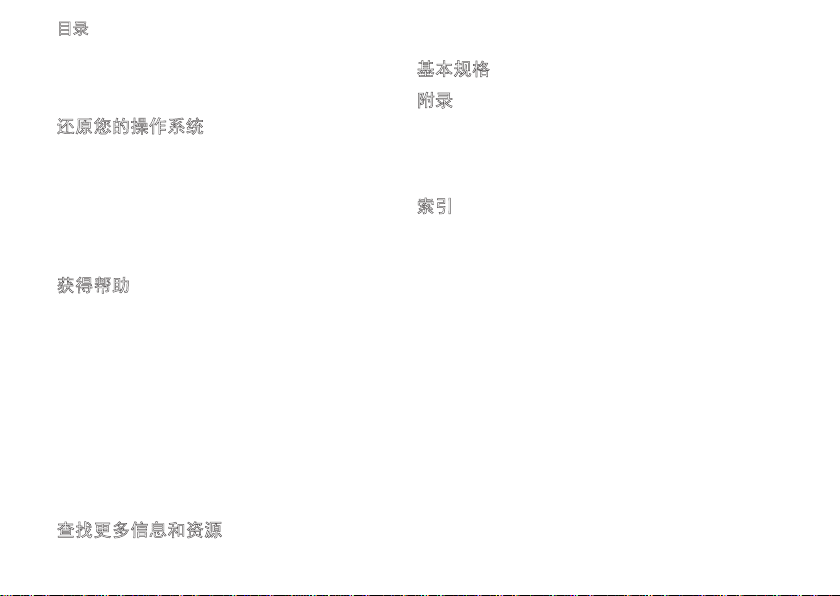
目 录
硬件疑难解答 ........................46
Dell 诊断程序.........................46
还原您的操作系统 .................. 50
系统还原 ............................51
Dell DataSafe Local Backup
(Dell DataSafe 本地备份软件) ........53
系统恢复介质 ........................55
Dell Factory Image Restore .............56
获得帮助........................... 58
技术 支持与客户服务 .................59
DellConnect ..........................59
在线服务 ............................60
自动订购状态服务 ....................61
产品信息 ............................61
退回项目以要求保修或退款............62
致电之前 ............................63
联系 Dell.............................65
查找更多信息和资源 ................ 66
4
基本规格........................... 68
附录 ............................... 73
Macrovision 产品注意事项 .............73
墨西哥官方标准 (NOM) 信息
(仅适用于墨西哥) ..................74
索引 ............................... 75
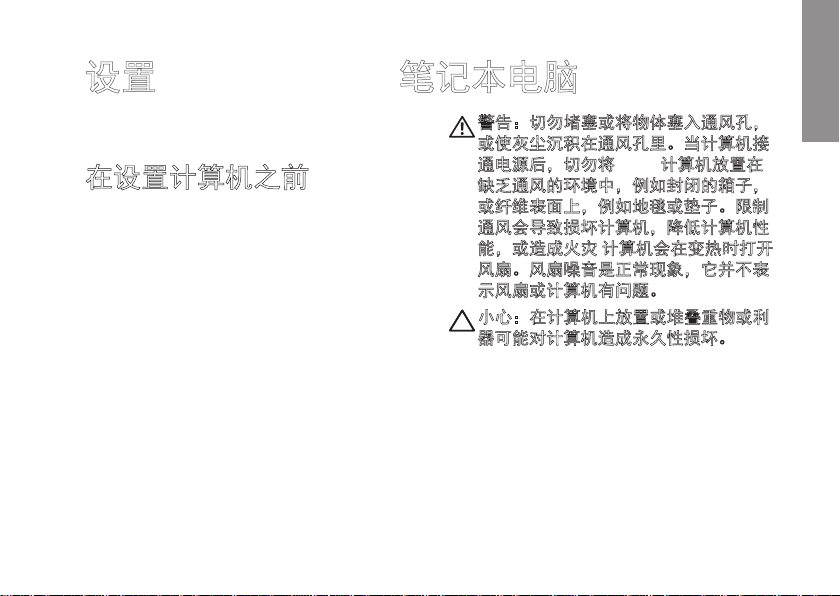
设置 Inspiron Laptop 笔记本电脑
INSPIRON
本节提供有关设置 Inspiron™ 笔记本电脑的
信息。
在设置计算机之前
放置计算机时,请确保将计算机放置在您能
够方便地连接电源、通风良好且表面水平的
位置上。
限制 Inspiron 笔记本电脑周围的通风可能导
致其过热。为了防止过热,请确保计算机背
面至少留出 10.2 厘米(4 英寸),其它各侧
也至少留出 5.1 厘米(2 英寸)。切勿在计算
机处于运行状态时将其置于封闭空间(例如
橱柜或抽屉)中。
警告:切勿堵塞或将物体塞入通风孔,
或使灰尘沉积在通风孔里。当计算机接
通电源后,切勿将 Dell™ 计算机放置在
缺乏通风的环境中,例如封闭的箱子,
或纤维表面上,例如地毯或垫子。限制
通风会导致损坏计算机,降低计算机性
能,或造成火灾 计算机会在变热时打开
风扇。风扇噪音是正常现象,它并不表
示风扇或计算机有问题。
小心:在计算机上放置或堆叠重物或利
器可能对计算机造成永久性损坏。
5

设置 Inspiron Laptop 笔记本电脑
连接交流适配器
将交流适配器连接到计算机,然后将其插入电源插座或电涌保护器。
警告:交流适配器可以与世界各地的电源插座配合使用。不过,不同国家的电源连接器
和配电盘会有所差异。使用不兼容的电缆,或电缆与配电盘或电源插座的连接不当可能
引起火灾或对计算机造成永久性损坏。
6

连接网络电缆(可选)
要使用有线网络连接,请连接网络电缆。
设置 Inspiron Laptop 笔记本电脑
7

设置 Inspiron Laptop 笔记本电脑
按下电源按钮
8
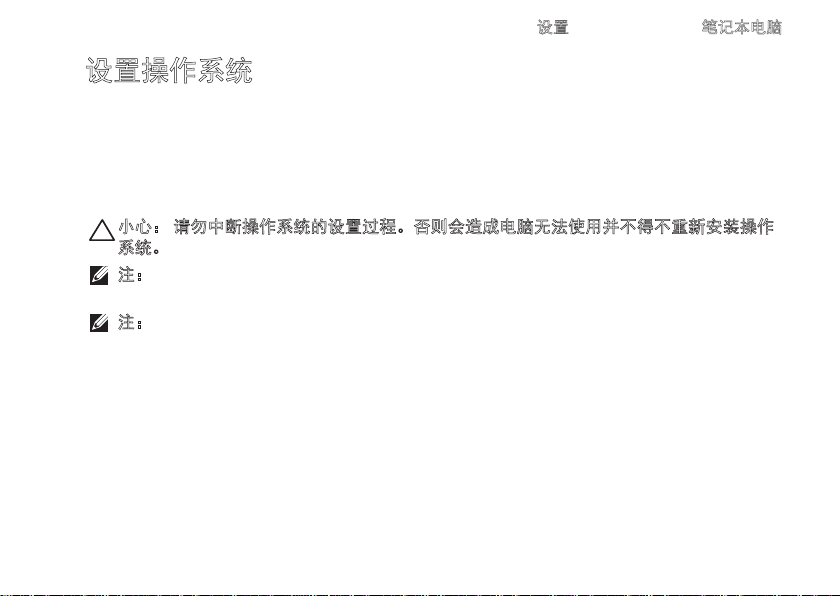
设置 Inspiron Laptop 笔记本电脑
设置操作系统
Dell 笔记本电脑在您购买时已预先配有您所选的操作系统。
Microsoft® Windows®
要首次对 Windows 进行设置,请按照屏幕上的说明操作。这些步骤是强制性的,可能需要一
段时间才能完成。Windows 设置屏幕将引导您完成多个步骤,包括接受许可协议、设置首选
项以及设置互联网连接。
小心: 请勿中断操作系统的设置过程。否则会造成电脑无法使用并不得不重新安装操作
系统。
注:为使计算机处于最佳性能状态, 建议从 support.dell.com下载并安装适用于您的电脑的
最新的 BIOS 和驱动程序。
注:有关操作系统及其功能的更多信息,请参阅 support.dell.com/MyNewDell。
Ubuntu
要对 Ubuntu® 进行初次设置,请按屏幕上的说明进行操作。有关更多的操作系统特定信息,
请参阅随附于计算机的 Ubuntu 说明文件。
9
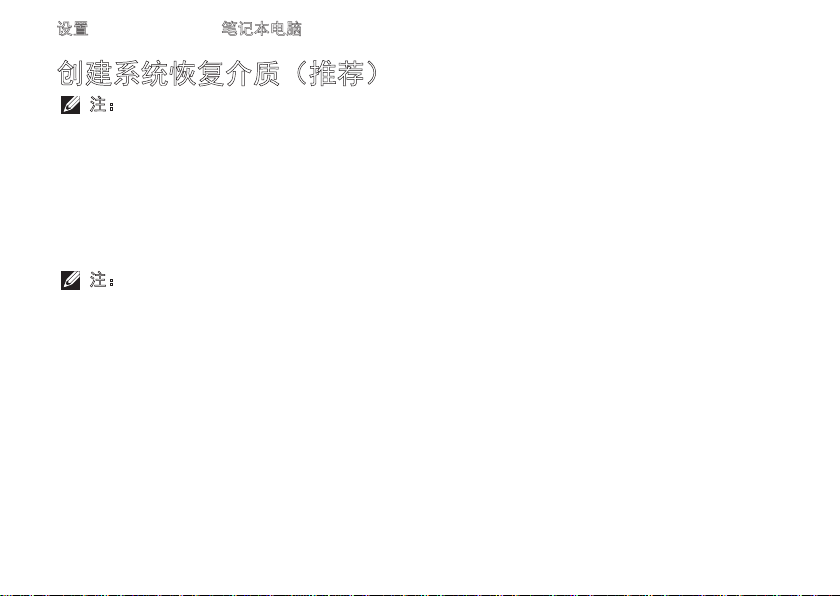
设置 Inspiron Laptop 笔记本电脑
创建系统恢复介质(推荐)
注:建议您在设置完 Microsoft Windows 操作系统后立即创建系统恢复介质.
系统恢复介质可用于将电脑恢复至刚购买时的状态(不需
保留数据文件。如果对于硬件、软件、驱动或其他系统设置的更改造成系统处于非预期的运
行状态,可以使用系统恢复介质。
创建系统恢复介质需要有:
Dell DataSafe Local Backup• 软件
具有至少• 8 GB 存储容量的 USB key 或 DVD-R/DVD+R/Blu-ray 光盘
注:Dell DataSafe Local Backup 软件不支持可擦写光盘。
10
Operating System
™
安装盘),同时

设置 Inspiron Laptop 笔记本电脑
按下列步骤创建系统恢复介质:
确保交流适配器已连接(请参阅第1. 6 页上的“连接交流适配器”)。
将光盘或2. USB key插入电脑。
注:您的计算机可能没有配备内部光盘驱动器。此时可使用外部光盘驱动器或任何外部
存储设备执行与光盘相关的步骤。
单击3. 开始 → 所有程序→ Dell DataSafe Local Backup。
单击4. 创建恢复介质。
遵循屏幕上的说明进行操作。5.
注:有关使用系统恢复介质的信息,请参阅第 55 页上的“系统恢复介质”。
11
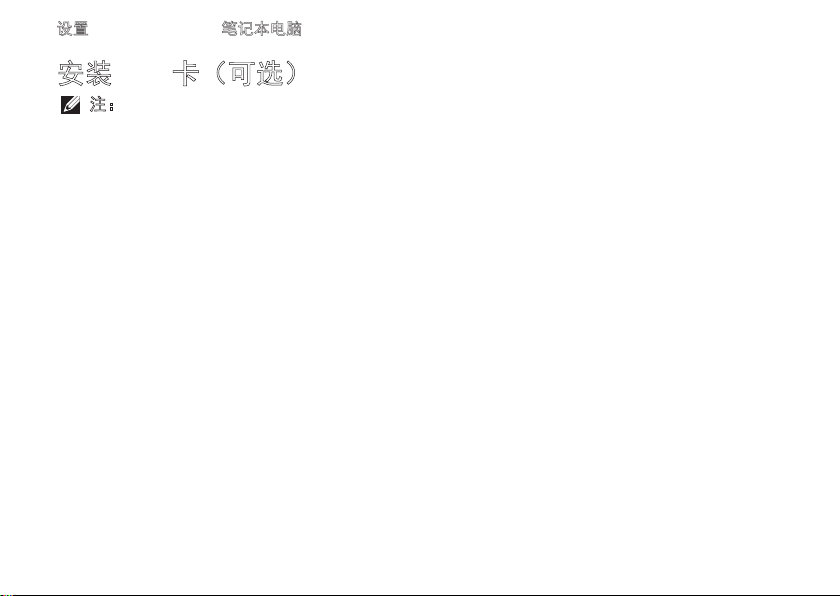
设置 Inspiron Laptop 笔记本电脑
安装 SIM 卡(可选)
注:如果您通过 EVDO 卡访问互联网,安装 SIM 卡不是必须的。
安装 Subscriber Identity Module (SIM 订购者身份模块) 卡让您浏览互联网,检查电子邮件和连
接到虚拟专用网络。您必须处于您的蜂窝式无线通信服务提供商的网络中才可以访问互
联网。
按以下步骤安装 SIM 卡:
关闭计算机。1.
卸下电池(请参阅第2. 32 页的“卸下和更换电池”)。
在电池槽中,将3. SIM 卡滑入 SIM 卡槽。
更换电池(请参阅第4. 32 页的“卸下和更换电池”)。
开启计算机。5.
要取出 SIM 卡,按压 SIM 卡即可将它弹出。
12
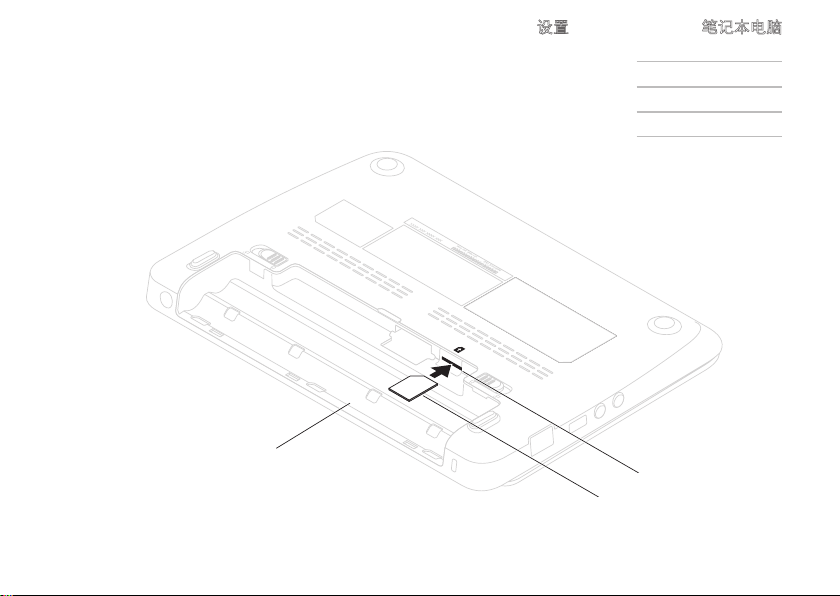
设置 Inspiron Laptop 笔记本电脑
3
2
1
电池槽
1
2
SIM 卡
3
SIM 卡插槽
13

设置 Inspiron Laptop 笔记本电脑
启用或禁用无线网络(可选)
14
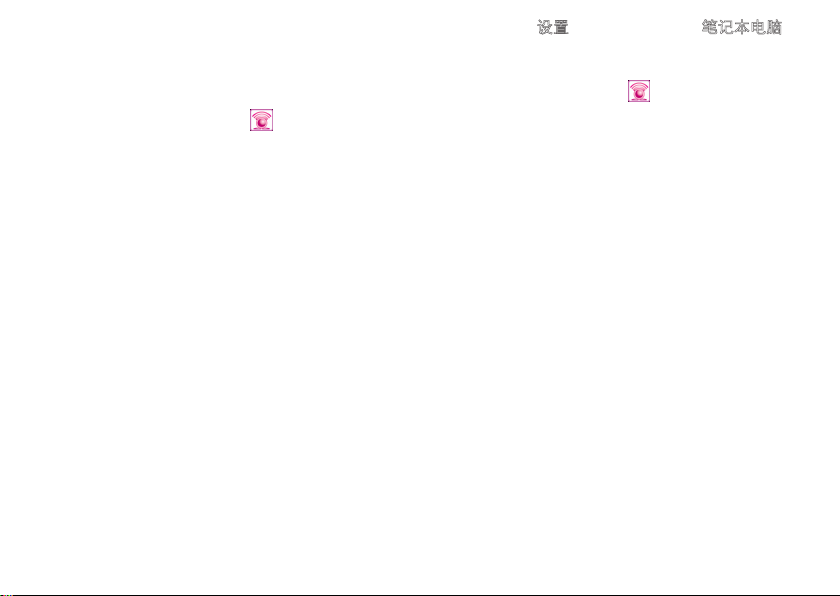
设置 Inspiron Laptop 笔记本电脑
要启用无线网络:
开启计算机。1.
双击系统托盘上的2. 图标,或按 <F2>
键。
系统会显示 Wireless Enable/Disable
(启用/禁用无线网络)对话框。
选择要启用的选项:3.
Enable Bluetooth – (启用蓝牙)
Enable Wireless LAN/WiMax –
(启用无线 LAN/WiMax)
Enable Wireless WAN/GPS –
(启用无线 WAN/GPS)
单击4. OK(确定)。
要禁用无线网络:
请双击系统托盘上的1. 图标或按 <F2>
键。
系统会显示 Wireless Enable/Disable
(启用/禁用无线网络)对话框。
清除要禁用的选项:2.
Enable Bluetooth – (启用蓝牙)
Enable Wireless LAN/WiMax –
(启用无线 LAN/WiMax)
Enable Wireless WAN/GPS –
(启用无线 WAN/GPS)
单击3. OK(确定)。
15
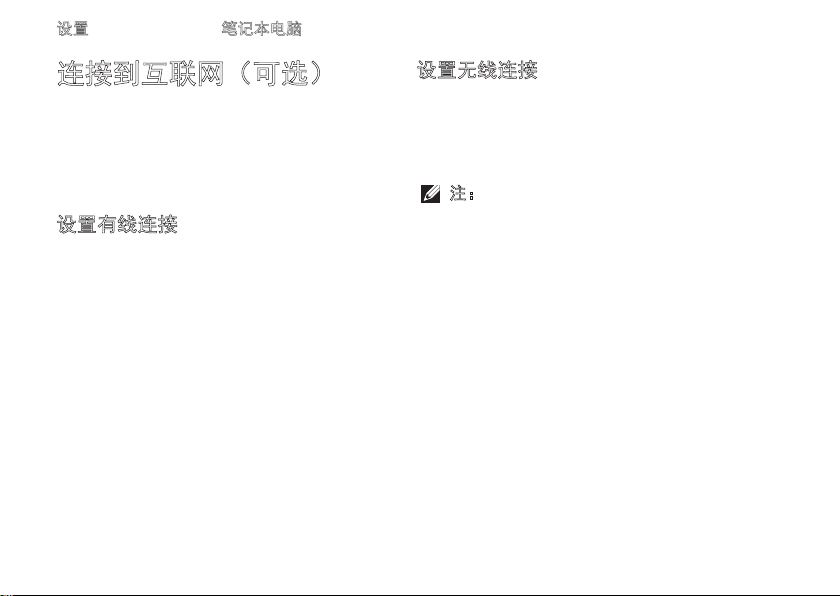
设置 Inspiron Laptop 笔记本电脑
连接到互联网(可选)
要连接到互联网,需借助外部调制解调器
(或网络连接)和互联网服务提供商 ISP。
如果您原本订购的电脑中不含外部 USB 接
口调制解调器或 WLAN 适配器,可以通过
www.dell.com 订购。
设置有线连接
如果使用拨号连接,则请在设置互联网连•
接之前,将电话线连接到外部 USB 调制解
调器(可选)和墙壁电话插孔。
如果使用• DSL 或电缆/卫星调制解调器连
接,则请联系您的 ISP 或移动电话服务商
以获取设置说明。
随后,请按第 17 页上“设置互联网连接”
中的说明完成有线互联网连接的设置。
16
设置无线连接
仅当连接到无线路由器后方可使用无线互联
网连接。
要设置到无线路由器间的连接,请:
Windows XP
注:以下步骤是按照 Windows 默认视图
书写,因此这些步骤可能不适用于您将
Dell™ 计算机设置为 Windows 经典视图
的情况。
确保电脑上的无线网络已启用(请参阅第1.
14 页上的“启用或禁用无线网络”)。
保存并关闭任何打开的文件,然后退出所2.
有打开的程序。
单击3. Start(开始)→ Connect to
(连接到)→ Wireless Network
Connections(无线网络连接)→ View
Wireless Networks(查看无线网络)。
按照屏幕上的说明操作,完成设置。4.
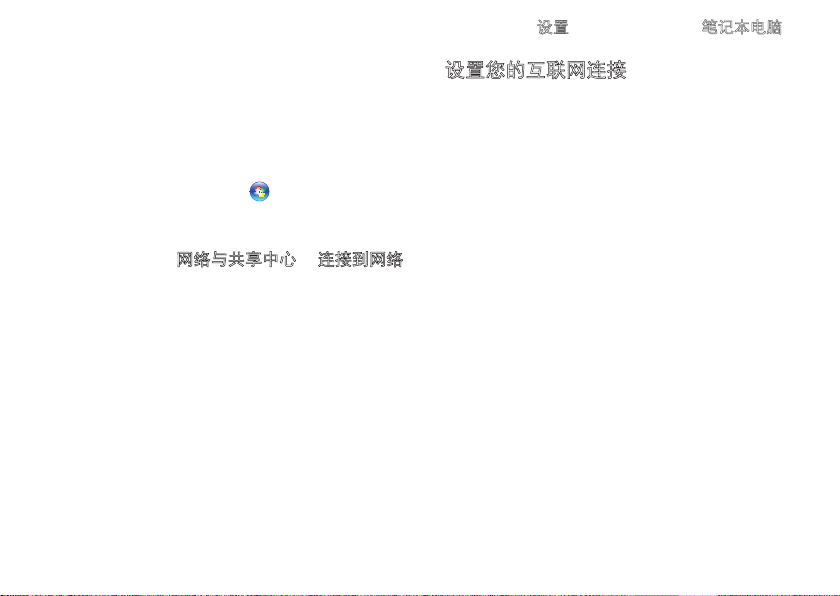
设置 Inspiron Laptop 笔记本电脑
Windows 7
确保电脑上的无线网络已启用(请参阅第1.
14 页上的“启用或禁用无线网络”)。
保存并关闭任何打开的文件,然后退出所2.
有打开的程序。
单击3. Start(开始) → Control Panel
(控制面板)。
在搜索框中,键入 4. network(网络),
然后单击网络与共享中心→ 连接到网络。
按照屏幕上的说明操作,完成设置。5.
设置您的互联网连接
一家 ISP 或多家 ISP 提供的服务会随国家或
地区的不同而不同。联系您的 ISP 以了解所
在国家的具体可用服务。
如果过去可以成功连接到互联网,但现在却
不能,则说明 ISP 可能中断了服务。请联系
ISP 检查服务状态,或稍后再次尝试连接。
准备好 ISP 信息。如果没有 ISP,Connect to
the Internet(连接到 Internet)向导会帮助您
获取一个。
17
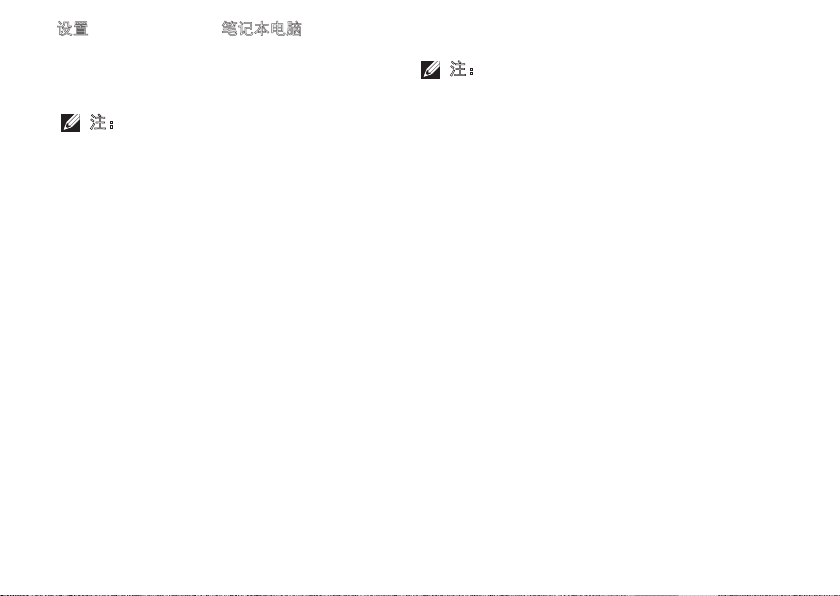
设置 Inspiron Laptop 笔记本电脑
要设置互联网连接:
Windows XP
注:以下步骤是按照 Windows 默认视图
书写,因此这些步骤可能不适用于您将
Dell™ 计算机设置为 Windows 经典视图
的情况。
保存并关闭任何打开的文件,然后退出所1.
有打开的程序。
单击2. Start(开始)→ Control Panel(控制
面板)。
在3. Network and Internet Connections(网络
和互联网连接)下,选择 Setup or Change
Your Internet Connection(设置或更改互联
网连接)。
单击4. Setup(设置)。
系统会显示 New Connection Wizard(新建
连接向导)。
单击5. Connect to the Internet(连接到
Internet)。
18
注:您的计算机可能没有配备内部光盘
驱动器。此时可使用外部光盘驱动器或
任何外部存储设备执行与光盘相关的步
骤。
在下一个窗口中,单击相应的选项:6.
如果没有 – ISP,请单击 Choose from a
list of Internet service providers (ISPs)
(从 Internet 服务提供商(ISP)列表
选择)。
如果已从您的 – ISP 获得设置信息,
但未收到设置 CD,请单击 Set up my
connection manually(手动设置我的
连接)。
如果有设置 – CD,请单击 Use the CD
I got from an ISP(使用我从 ISP 得
到的 CD)。
单击7. Next(下一步)。
如果在步骤 6 选择了 Set up my connection
manually(手动设置我的连接),请继续
执行步骤 8。否则,请按照屏幕上的说明
完成设置。
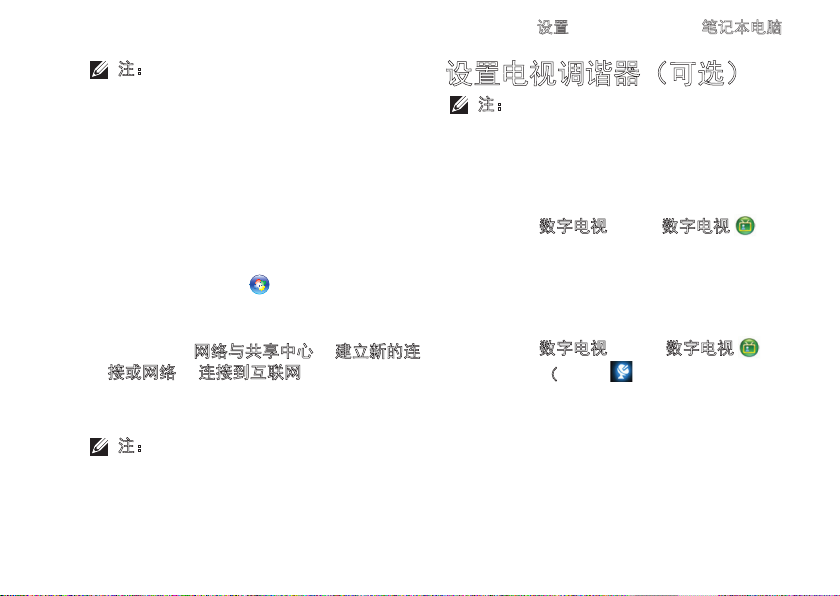
设置 Inspiron Laptop 笔记本电脑
注:如果不知道选择哪种类型的连接,
请与您的 ISP 联系。
单击8. How do you want to connect to the
Internet?(您想怎样连接到 Internet?)下
的相应选项,然后单击 Next(下一步)。
使用您的9. ISP 提供的设置信息完成设置。
Windows 7
保存并关闭任何打开的文件,然后退出所1.
有打开的程序。
单击2. Start(开始) → Control Panel
(控制面板)。
在搜索框中,键入3. network(网络),
然后再单击网络与共享中心→ 建立新的连
接或网络→ 连接到互联网。
Connect to the Internet(连接至互联网)
窗口将出现。
注:如果不清楚应选择哪种类型的连
接,则请单击 Help me choose(帮助我
选择)或联系您的 ISP。
请按照屏幕上的说明操作,并使用4. ISP 提
供的安装信息完成设置。
设置电视调谐器(可选)
注:电视调谐器的可用性依各地区而有
所不同。
要首次设置电视调谐器:
单击1. Start(开始)→ All Programs(所有
程序)。
单击2. Dell 数字电视→ Dell 数字电视 并
遵循屏幕指示。
要重新配置电视调谐器设置:
单击1. Start(开始)→ All Programs(所有
程序)。
单击2. Dell 数字电视 → Dell 数字电视 。
单击3. Scan(扫描) 。
扫描向导将扫描在本地区的可用频道。
19

Inspiron 笔记本电脑使用介绍
31 2 4
本节对 Inspiron™ 笔记本电脑的可用功能进行介绍。
INSPIRON
右视图上的功能部件
20
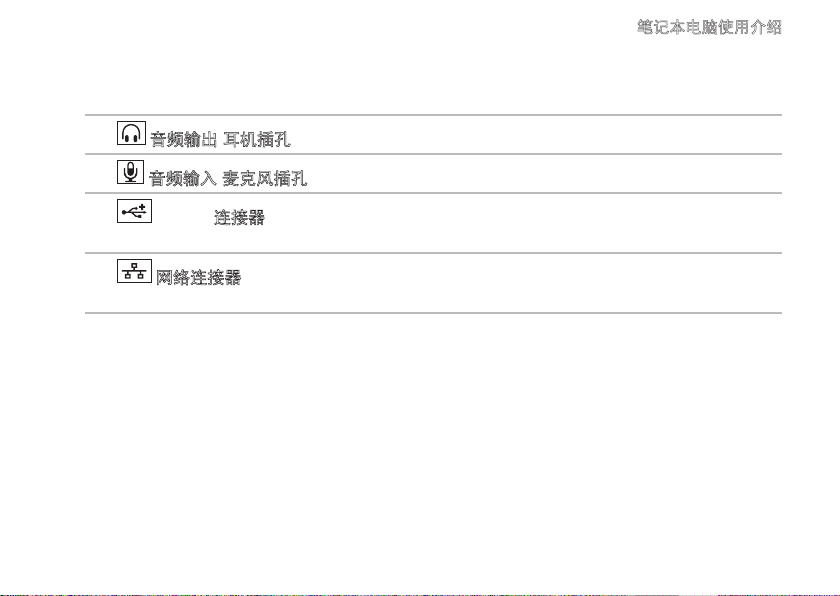
Inspiron 笔记本电脑使用介绍
1
音频输出/耳机插孔 — 连接到一对耳机听筒或有源扬声器或音响系统。
2
音频输入/麦克风插孔 — 连接到麦克风或输入信号,用于音频程序。
3
USB 2.0 连接器 — 连接至 USB 设备,例如鼠标、键盘、打印机、外部驱动器或 MP3
播放器。
4
网络连接器 — 如果使用的是有线网络,则此连接器可将计算机连接至网络或宽带
设备。
21

Inspiron 笔记本电脑使用介绍
4321
左侧视图功能
22
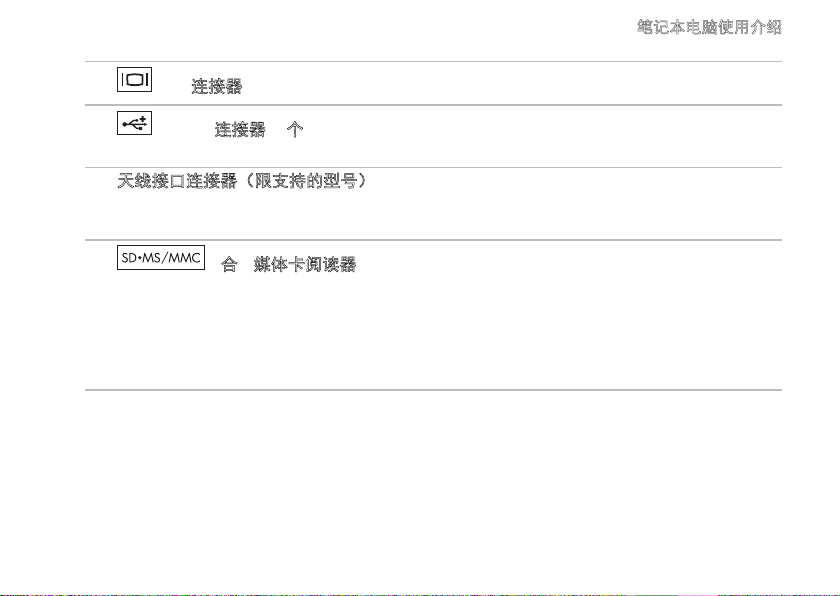
Inspiron 笔记本电脑使用介绍
VGA 连接器 — 连接显示器或投影仪。
1
USB 2.0 连接器 (2 个) — 连接至 USB 设备,例如鼠标、键盘、打印机、外部驱动器
2
或 MP3 播放器。
3
天线接口连接器(限支持的型号)— 通过 MCX 连接器连接到外部天线,以使用电视调
谐器卡(可选)收看节目。有关电视调谐器卡设置的详细信息,请参阅第 19 页的“设置
电视调谐器”。
4
储卡中的数码图片、音乐、视频和文档:
安全数字• (SD) 存储卡
安全数字高容量• (SDHC) 卡
多媒体卡• (MMC)
3 合 1 媒体卡阅读器 — 使得可以方便而快捷地查看和共享存储在以下数码存
记忆棒•
记忆棒• PRO
23

Inspiron 笔记本电脑使用介绍
1 2
背面视图特征
24

Inspiron 笔记本电脑使用介绍
1
安全缆线插槽 — 用于将安全缆线(市面有售)连接至计算机。
注:在购买安全线缆前, 请确认与您的计算机安全线缆插槽相配。
交流适配器连接器 — 连接交流适配器,为计算机供电以及为电池充电。
2
25

Inspiron 笔记本电脑使用介绍
2 3 4
1
5 6
计算机基本功能
26

Inspiron 笔记本电脑使用介绍
1
电源按钮 — 按此按钮可开启或关闭计算机。
2
电源/电池指示灯 — 当计算机使用交流适配器或电池开机时,该指示灯表示以下
状态。
指示灯状态 计算机状态 电池充电级别
交流适配器 持续亮起白光
闪烁白光 待机 正在充电
关闭
电池 持续亮起白光
闪烁白光 待机
持续亮起琥珀色
关闭
注: 当计算机以交流适配器供电时,电池处于充电状态。
硬盘驱动器活动指示灯 — 计算机读写数据时会打开。此灯闪烁表示硬盘驱动器处
3
于活动状态。
打开
关机/休眠
关机/休眠 >90%
On(开启) >10%
开机/待机 <10%
关机/休眠
正在充电
<90%
>=10%
不适用
27

Inspiron 笔记本电脑使用介绍
4
键盘 — 有关键盘的详细信息,请参阅硬盘驱动器或 support.dell.com/manuals 上的
《Dell 技术指南》。
5
触摸板 — 可实现移动光标、拖曳或移动选定项目以及点击表面以完成单击等鼠标功
能。支持滚动功能。有关详细信息,请参阅第 29 页的“触摸板手势”。
6
触摸板按钮(2 个)— 提供类似单击鼠标左键和右键的功能。
28

触摸板手势
滚动
使你能在内容中滚动浏览。滚动功能包括:
常规滚动 — 允许您进行上下或左右滚动
操作。
要上下滚动:
在垂直滚动区(触摸板的最
右侧)上下滚动。
Inspiron 笔记本电脑使用介绍
环形滚动 — 允许您进行上下或左右滚动
操作。
要上下滚动:
在垂直滚动区(触摸板的最
右边)以顺时针圆周运动移
动手指以向上滚动,或以逆
时针圆周运动移动手指以向
下滚动。
要左右滚动:
在水平滚动区(触摸板的最
底端)左右滚动。
要左右滚动:
在水平滚动区(触摸板的最
底端)以顺时针圆周运动移
动手指以向右滚动,或以逆
时针圆周运动移动手指以向
左滚动。
29

Inspiron 笔记本电脑使用介绍
1 2 3 4
显示屏功能
显示屏面板上装有带有摄像头和两个数字麦克风。
30

Inspiron 笔记本电脑使用介绍
麦克风 — 牀为视频会议和录音提供高质量的声效。
1
2
摄像头 — 适用于视频抓拍、视频会议和视频聊天的内置摄像头。
3
摄像头活动指示灯 — 牀指示摄像头处于开启或关闭状态。
4
显示屏 — 根据购买计算机时的选择,显示屏可能会有所不同。有关显示屏的详细信
息,请参阅《Dell 技术指南》(可在硬盘驱动器或 support.dell.com/manuals 上找到)。
31

Inspiron 笔记本电脑使用介绍
卸下和装入电池
警告:在开始执行本节中的任何步骤之前,请遵循计算机随附的安全说明。
警告:使用不兼容的电池可能会增大起火或爆炸的风险。因而此计算机应仅使用从 Dell
购买的电池。切勿使用来自其它计算机的电池。
警告:卸下电池前,请关闭计算机,拔下外部电缆(包括交流适配器)。
卸下电池:
滑动电池释放闩锁直至解除锁定。1.
旋转并提起电池,将其从电池槽中取出。2.
要装入电池:
将电池的卡舌对齐电池槽的插槽,然后轻轻按动电池,直至其卡入到位。
32

Inspiron 笔记本电脑使用介绍
1
2
3
4
1
电池释放闩锁 (2 个)
电池
2
电池槽
3
4
电池槽插口(3 个)
33

Inspiron 笔记本电脑使用介绍
软件功能
注:有关本节所述功能的详细信息,
请参阅硬盘驱动器或
support.dell.com/manuals 上的
《Dell 技术指南》。
生产力和通信
您可使用计算机创建演示文稿、小册子、贺
卡、传单及电子表格。此外,您还可编辑和
查看数字照片及图象。查看您的采购单以了
解您的电脑上已安装了哪些软件。
连接互联网后,您可以访问网站、设置电子
邮件帐户、上载和下载文件等。
34
娱乐和多媒体
您可以使用计算机观看视频、玩游戏、听音
乐以及收听互联网广播电台。
您可以从便携式设备(例如数字相机和手
机)下载或复制图片和视频文件。利用可选
的软件应用程序,您可以组织和制作音乐和
视频文件,这些文件可刻录到光盘或保存在
便携式产品(例如 MP3 播放器和掌上娱乐设
备)上,也可以直接在相连的电视、投影仪
和家庭影院设备上播放和查看。

Inspiron 笔记本电脑使用介绍
Dell Dock
Dell Dock 是一组图标,提供对频繁使用的应用程序、文件和文件夹的便捷访问。您可以通过
以下方法个性化 Dock:
添加或删除图标•
将相关图标按组分类•
更改• Dock 的颜色和位置
更改图标操作•
添加类别
对1. Dock 单击鼠标右键,单击添加→
类别。
显示添加/编辑类别窗口。
在2. 标题字段中输入类别的标题。
从3. 选择一个图象:框中选择类别的图标。
单击4. 保存。
添加图标
将图标拖放至 Dock 或某个类别。
移除类别或图标
对1. Dock 上的类别或图标单击鼠标右键,
然后单击删除快捷方式或删除类别。
请按照屏幕上的说明操作。2.
个性化 Dock
对1. Dock 单击鼠标右键,然后单击
高级设置...。
选择所需的选项以个性化2. Dock。
35

Inspiron 笔记本电脑使用介绍
Dell DataSafe Online Backup
注:Dell DataSafe Online Backup 可能无
法在某些地区使用。
注:为了快速上传或下载,推荐使用宽
带连接。
Dell DataSafe Online 是一项自动的备份和恢
复服务,帮助在灾难性事件(如失窃、失火
或自然灾害)中保护您的数据和其它重要文
件。您可以使用受密码保护的账号在您的计
算机上访问此项服务。
有关详细信息,请访问 delldatasafe.com。
要计划备份:
双击任务栏上的1. Dell DataSafe Online 图
标 。
请按照屏幕上出现的说明进行操作。2.
36

解决问题
本节提供计算机的故障排除信息。若在使用
以下指导方法后仍无法解决问题,则请参阅
第 43 页的“使用支持工具”或第 65 页的
“联系 Dell”。
哔声代码
如果计算机出现错误或问题,启动期间则可
能会连续发出哗声。这一系列的哔声称为哔
声代码,可用于识别问题。出现此情况时,
记下错误代码,然后联系 Dell(请参阅第
65 页的“联系 Dell”)。
注:要更换零部件,请参阅 Dell 支持网
站上的《维修手册》网址是
support.dell.com/manuals。
哗声代码 可能的问题
一声
两声
三声
四声
五声 实时时钟故障
六声 视频卡或芯片故障
七声 处理器故障
八声 显示屏故障
系统板可能发生故障 — BIOS
ROM 校验和失败
未检测到 RAM
注:如果您安装或更换了内存
模块,请确保内存模块正确
安置。
系统板可能发生故障 — 芯片
组错误
RAM 读/写故障
INSPIRON
37

解决问题
网络问题
无线连接
如果网络连接已断开 — 无线路由器已脱机或
计算机已禁用无线连接。
确保无线网络已启用(请参阅见第• 14 页
上的“启用或禁用无线网络”)。
检查您的无线路由器以确保它已接通电源•
并连接至您的数据源(电缆调制解调器或
网络集线器)。
重新建立至无线路由器的连接(请参阅第•
16 页上的“设置无线连接”)。
干扰可能阻塞或中断了无线连接。请尝•
试将计算机移动到距离无线路由器较近的
位置。
38
有线连接
如果网络连接已断开 — 电缆松脱或损坏。
检查电缆,确保其已插入且未损坏。•
集成网络连接器上的链路完整性指示灯可•
验证您的连接是否正在运行,并提供状态
信息:
绿色 – — 表示 10-Mbps 网络和计算机之
间的连接良好。
琥珀色 – — 表示 100-Mbps 网络和计算机
之间的连接良好。
不亮 – — 计算机未检测到与网络的物理
连接。要获得帮助,请联系网络管理员
或 ISP。
注:网络连接器上的链路完整性指示灯
仅适用于有线电缆连接。链路完整性指
示灯不提供无线连接的状态。

解决问题
电源问题
如果电源指示灯熄灭 — 计算机当前已关机、
处于休眠模式或没有通电。
按下电源按钮。若计算机处于关机或休眠•
状态将恢复正常运行。
重置接入计算机的电源连接器和电源插座•
的交流适配器电缆。
如果计算机已插入配电盘,请确保使配电•
盘插入电源插座且打开配电盘。
暂时不使用电源保护设备、配电盘和电源•
延长电缆,以验证计算机可以打开。
通过使用其它设备(如灯)测试电源插座•
来确保电源插座可正常工作。
检查交流适配器电缆连接。如果交流适配•
器上有指示灯,请确保该指示灯亮起。
如果电源指示灯发出稳定的白光且计算机无
响应 — 显示屏可能无响应。
按电源按钮直到计算机关闭,然后重新•
打开。
如果问题依然存在,请联系• Dell(请参阅
第 65 页的“联系 Dell”)。
如果电源指示灯发出闪烁的白光 — 计算机处
于待机状态或是显示屏可能无响应。
按键盘上的任意键,使用触摸板或连接的•
鼠标移动指针,或按电源按钮,使计算机
恢复正常运行。
如果显示器没有响应,• 按下电源键直到电
脑关机再重新将电脑开机。
如果问题依然存在,请联系• Dell(请参阅
第 65 页的“联系 Dell”)。
如果遇到干扰阻碍计算机接收 — 有害信号通
过中断或阻止其它信号造成干扰。其它可能
的干扰因素包括:
电源、键盘和鼠标的延长电缆。•
连接到配电盘的设备过多。•
多个配电盘连接至同一个电源插座。•
39

解决问题
内存问题
如果收到内存不足的消息 —
保存并关闭所有打开的文件,然后退出所•
有未使用的打开程序,以查看该操作是否
可解决此问题。
有关最低内存的要求,请参阅软件说明•
文件。
将内存模块重置入连接器中(请参阅•
support.dell.com/manuals 上的
《服务手册》)。
如果问题依然存在,请联系• Dell(请参阅
第 65 页的“联系 Dell”)。
如果遇到其它内存问题 —
运行• Dell 诊断程序(请参阅第 46 页
的“Dell 诊断程序”)。
如果问题依然存在,请联系• Dell(请参阅第
65 页的“联系 Dell”)。
40
锁定和软件问题
如果计算机不能启动 — 请确保交流适配器已
稳固连接到计算机和电源插座。
如果程序停止响应 — 结束程序:
同时按1. <Ctrl><Shift><Esc> 组合键。
单击2. Applications(应用程序)。
单击不再响应的程序。3.
单击4. EndTask(结束任务)。
如果程序反复崩溃 — 查看软件说明文件。如
果有必要,请卸载并重新安装该程序。
注:软件通常将安装说明包含在它的说
明文件中或光盘(CD 或 DVD)上。
注:您的计算机可能没有配备内部光
盘驱动器。此时可使用外部光盘驱动器
或任何外部存储设备执行与光盘相关的
步骤。

解决问题
如果计算机停止响应或出现稳定的蓝屏 —
小心: 如果无法执行操作系统关闭操
作,则可能会丢失数据。
如果您在按键盘上的键或移动鼠标时均无应
响应,请按住电源按钮直到计算机关闭,然
后重新启动计算机。
如果该程序专为早期 Microsoft® Windows® 操
作系统而设计 —
运行程序兼容性向导。程序兼容性向导将
配置一个程序,使其在类似于早期版本的
Microsoft Windows 操作系统环境中运行。
Windows® XP
单击1. Start(开始)→ Help and Support
(帮助和支持)→ Fixing a Problem
(解决问题)→ Application and Software
Problems(应用程序和软件问题)。
在2. Fix a Problem(修复问题)下,
单击 Getting older programs to run on
Windows XP(使较旧的应用程序能在
Windows XP 上运行)。
阅读相关说明,然后单击3.
Program Compatibility Wizard(程序兼容
性向导)。
遵循屏幕上的说明进行操作。4.
41

解决问题
Windows® 7
单击1. Start(开始) → Control Panel
(控制面板)→ Programs(程序)→
Run programs made for previous versions of
Windows(运行为先前版本的 Windows 制
作的程序)。
在欢迎屏幕中,单击2. Next(下一步)。
遵循屏幕上的说明进行操作。3.
如果您有其它软件问题 —
立即备份文件•
使用病毒扫描程序来检查硬盘驱动器或•
CD。
保存并关闭所有打开的文件或程序,然后•
通过开始 菜单关闭计算机。
42
查看软件说明文件或联系软件制造商以获•
得故障排除信息:
确保程序与您计算机上所安装的操作系 –
统兼容。
确保您的计算机满足运行该软件所需的 –
最低硬件要求。有关信息,请参阅软件
说明文件。
确保程序安装和配置正确。 –
确认设备驱动程序与程序不冲突。 –
如果有必要,请卸载并重新安装该 –
程序。
记录下屏幕上显示的所有错误消息,这 –
在联系 Dell 时有助于进行故障排除。

使用支持工具
INSPIRON
Dell 支持中心
Dell 支持中心是易于使用的应用程序,提
供了有关计算机、个性化服务和支持资源的
信息。
要运行此应用程序,请单击任务栏中的
图标。
Dell 支持中心主页显示您计算机的型号、服
务标签、快速服务代码和服务联系信息。
主页还提供访问以下内容的链接:
自助(故障排除、安全、系统
性能、网络/互联网、备份/恢复
和 Windows 操作系统)
警报(与您的计算机相关的技
术支持警报)
来自 Dell 的协助(通过
DellConnect™ 进行技术支持、
客户服务、培训和教程、通过
Solution Station™ 进行“如何
做”帮助以及通过
PC CheckUp 进行在线扫描)
关于您的系统(系统说明文
件、保修信息、系统信息、
升级与附件)
有关 Dell 支持中心和可用支持工具的详
细信息,请单击 support.dell.com 上的
Services(服务)选项卡。
43

使用支持工具
我的 Dell 下载
注:“我的 Dell 下载”可能并非在所有
地区提供。
某些预安装在您新计算机上的软件不包括备
份 CD 或 DVD。此软件在“我的 Dell 下载”
中提供。从此网站可下载可用的软件进行重
新安装或创建您自己的备份介质。
要注册并使用“我的 Dell 下载”:
转至1. downloadstore.dell.com/media。
按照屏幕上的说明操作以注册并下载 2.
软件。
重新安装软件或创建软件的备份介质以供3.
将来使用。
44
系统消息
如果您的计算机存在问题或错误,就会显示系
统消息以协助您识别问题原因并提供解决该问
题的措施。
注:如果您收到的信息未在以下实例中
列出,则请参阅消息出现时所运行操作
系统或程序的相关说明文件。或是参阅
《Dell 技术指南》(可在 硬盘驱动
器上或访问 support.dell.com/manuals
找到),或联系 Dell(请参阅第 65 页
的“联系 Dell”)。
Alert! Previous attempts at booting this system
have failed at checkpoint [nnnn]. For help
in resolving this problem, please note this
checkpoint and contact Dell Technical
Support(警告!先前引导此系统的尝试已
在检验点 [nnnn] 处失败。如需解决此问题
的帮助,请记下次检查点检验点,然后联系
Dell 技术支持部门)— 计算机连续三次由于
相同的错误完成引导例行程序失败。请联系
Dell(请参阅第 65 页的“联系 Dell”)。

使用支持工具
CMOS checksum error(CMOS 校验和
错误)— 可能是母板故障或 RTC 电池电量不
足。更换电池(请参阅 Dell 支持 Web 站点上
的《服务手册》,网址为
support.dell.com/manuals),或联系 Dell(请
参阅第 65 页上的“联系 Dell”)。
Hard-disk drive failure(硬盘驱动器故障)—
可能是硬盘驱动器在开机自测时出现故障。
请联系 Dell(请参阅第 65 页的
“联系 Dell”)。
Hard-disk drive read failure(硬盘驱动器读
取故障)— 可能是硬盘驱动器在 HDD 引导测
试时出现故障。请联系 Dell(请参阅第 65 页
的“联系 Dell”)。
键盘故障 — 键盘出现故障,或者键盘电
缆已松动。更换键盘(请参阅
support.dell.com/manuals 上的
《服务手册》)。
No boot device available(无引导设备
可用) — 硬盘驱动器上无可引导的分区、硬
盘驱动器电缆松脱或不存在可引导的设备。
如果硬盘驱动器是引导设备,请确保电缆•
已连接,且驱动器安装正确,还需确保硬
盘驱动器被分区为引导设备。
进入系统设置,并确保引导顺序信息正确•
无误(请参阅硬盘驱动器或
support.dell.com/manuals 上的《Dell 技术
指南》)。
No timer tick interrupt(无定时器中断)—
系统板上的芯片可能出现故障,或是母板出
现故障。请联系 Dell(请参阅第 65 页的“联
系 Dell”)。
45

使用支持工具
硬件疑难解答
如果某个设备在操作系统安装时未被检测
到,或虽然被检测到但配置不正确,则可通
过硬件疑难解答来解决不兼容问题。
要启动硬件疑难解答:
单击1. Start(开始)→ Help and Support
(帮助和支持)。
在搜索字段中键入2. hardware
troubleshooter(硬件疑难解答),
然后按 <Enter> 键开始搜索。
在搜索结果中选择最好能描述问题的选3.
项,并继续剩余故障排除步骤。
46
Dell 诊断程序
如果在使用计算机时遇到问题,请在联系
Dell 以寻求技术支持之前,先执行第 40 页
“锁定和软件问题”中的检查操作并运
行“Dell 诊断程序”。
注:Dell 诊断程序仅适用于 Dell
计算机。
注:
Drivers and Utilities
公用程序)光盘可能不会随您的计算机
提供。
确保您要测试的设备显示在系统设置程序中
并且是激活的。在 POST(开机自测)过程
中按 <F2> 以进入 System Setup(BIOS)公用
程序。
从硬盘驱动器或
序和公用程序)光盘启动“Dell 诊断程序”
。
Drivers and Utilities
(驱动程序和
(驱动程

使用支持工具
从硬盘驱动器启动“Dell 诊断程序”
“Dell 诊断程序”位于硬盘驱动器上一个隐
藏的诊断公用程序分区内。
注:如果您的计算机无法显示屏幕图
像,请联系 Dell(参阅第 65 页的“联系
Dell”)。
确保计算机与已知工作正常的电源插座1.
连接。
开启(或重新启动)计算机。2.
出现3. DELL™ 徽标时,立即按 <F12> 键。
从引导菜单中选择 Diagnostics(诊断
程序),然后按 <Enter> 键。
这可能会调用您计算机上的预先引导系统
评估(PSA)。
注:如果等待时间过长,且出现操作系
统徽标,请继续等待,直到 Microsoft®
Windows® 桌面出现;然后,关闭计算机
并重试。
注:如果您看到一则消息,提示尚未
找到任何诊断公用程序分区,那么请从
Drivers and Utilities
序)光盘运行“Dell 诊断程序”。
(驱动程序和公用程
如果调用了 PSA :
PSA a. 将开始运行测试。
如果b. PSA 成功完成,会显示以下消
息: “No problems have been
found with this system so
far. Do you want to run the
remaining memory tests? This
will take about 30 minutes
or more. Do you want to
continue? (Recommended).”
(目前尚未发现系统相关问题。是否
要执行其余内存测试?该测试需耗时
30 分钟或更长。是否继续?(建议继
续))。
47

使用支持工具
如果您遇到有内存问题,请按下c. <y>,
否则按下 <n>。
随后会显示以下信息:d. “Booting
Dell Diagnostic Utility
Partition. Press any key to
continue.”(按任意键继续。)
Press any key to continuee. (正在引导
Dell 诊断公用程序分区。请按任意键继
续。) 随即出现 Choose An Option(选
择选项)窗口。
如果未调用 PSA:
按任意键从硬盘驱动器上的诊断公用程序分
区启动 Dell 诊断程序,然后转到 Choose An
Option(选择选项)窗口。
选择您要运行的测试。4.
如果您在测试过程中遇到问题,带有 5.
错误代码的消息和问题的说明将显示在您
的屏幕上。记下错误代码和问题描述,
然后联系 Dell(请参阅第 65 页的“联系
Dell”)。
48
注:您计算机的服务标签显示在每个测
试屏幕的顶部。当您联系 Dell 时,服务
标签将帮助您标识您的计算机。
测试完成后,关闭测试屏幕以回到6. Choose
An Option(选择选项)窗口。
要退出7. Dell 诊断程序并重启计算机,单击
退出。
从 Drivers and Utilities(驱动程序和公
用程序)光盘启动“Dell 诊断程序”
注:您的计算机可能没有配备内部光
盘驱动器。此时可使用外部光盘驱动器
或任何外部存储设备执行与光盘相关的
步骤。
注:
Drivers and Utilities
公用程序)光盘可能不会随您的计算机
提供。
插入1.
Drivers and Utilities
程序)光盘。
关闭并重新启动计算机。2.
出现 DELL™ 徽标时,立即按 <F12> 键。
(驱动程序和
(驱动程序和公用

使用支持工具
注:如果等待时间过长,且出现操作系
统徽标,请继续等待,直到 Microsoft®
Windows® 桌面出现;然后,关闭计算机
并重试。
注:后面的步骤只会更改一次引导顺
序。当下一次启动时,计算机将根据系
统设置程序中指定的设备进行引导。
出现引导设备列表时,高亮度显示3.
CD/DVD/CD-RW 并按 <Enter> 键。
从显示的菜单中选择4. Boot from CD-ROM
(从 CD-ROM 引导)选项,然后按
<Enter> 键。
键入5. 1 启动 CD 菜单并按 <Enter>
键继续。
选择您要运行的测试。6.
如果您在测试过程中遇到问题,带有 7.
错误代码的消息和问题的说明将显示在您
的屏幕上。记下错误代码和问题描述,
然后联系 Dell(请参阅第 65 页的“联系
Dell”)。
注:您计算机的服务标签显示在每个测
试屏幕的顶部。当您联系 Dell 时,服务
标签将帮助您标识您的计算机。
测试完成后,关闭测试屏幕以回到8. Choose
An Option(选择选项)窗口。
要退出9. Dell 诊断程序并重启计算机,单击
退出。
取出10.
Drivers and Utilities
程序)光盘。
(驱动程序和公用
49

还原您的操作系统
您可以使用以下任一选项还原计算机上的操作系统:
INSPIRON
小心:使用 Dell Factory Image Restore(Dell 出厂镜像还原)或
永久性删除您计算机上所有数据文件。如果可能,请在使用这些选项之前备份您的数据
文件。
选项 使用
系统还原 作为首选解决方案
Dell DataSafe Local Backup 软件
系统恢复介质
Dell Factory Image Restore
(Dell 出厂镜像还原)
操作系统
50
光盘 仅重装计算机中的操作系统
注:
操作系统
光盘可能不会随您的计算机提供。
当“系统还原”无法解决您的问题时
当操作系统故障令您无法使用系统还原和 DataSafe
Local Backup 时
当在新安装的硬盘驱动器上安装出厂映像时
将您的计算机还原为您收到该计算机时其所处的运行
状态
操作系统
光盘方式将会

还原您的操作系统
系统还原
Windows 操作系统提供了“系统还原”选
项,当你对硬件、软件或其它系统设置所作
的更改导致计算机处于非预期运行状态时,
可使用此功能将计算机还原到较早的运行状
态(且对数据文件无任何影响)。“系统还
原”对您的计算机所做的任何更改都是完全
可逆的。
小心:定期备份您的数据文件。“系统
还原”功能不会监控或恢复数据文件。
注:本文档中的步骤是按 Windows 默认
视图编写的,因此,如果您将 Dell™ 计算
机设置为 Windows 经典视图,情况可能
会有所不同。
启动系统还原
要还原计算机:
Windows XP
单击1. Start(开始)→ All Programs
(所有程序)→ Acessories(附件)→
System Tools(系统工具)→ System
Restore(系统还原)。
在欢迎屏幕中,单击2. Next(下一步)。
按屏幕上的说明进行操作。3.
51

还原您的操作系统
Windows 7
单击1. 开始 。
在搜索框中,键入2. System Restore
(系统还原) 并按下 <Enter>。
注:可能出现 User Account Control
(用户帐户控制)窗口。如果您是
计算机的管理员,请单击 Continue
(继续);否则,请联系管理员以继续
所希望的操作。
单击3. Next(下一步),然后按照屏幕上的
说明操作。
当“系统还原”无法解决问题时,可撤销上
一系统还原。
52
撤销上一系统还原
注:在撤销上一次系统还原之前,请保
存并关闭所有打开的文件并退出任何开
启的程序。在系统还原完成之前,请勿
更改、打开或删除任何文件或程序。
Windows XP
单击1. Start(开始)→ All Programs(所有
程序)→ Acessories(附件)→ System
Tools(系统工具)→ System Restore(系
统还原)。
在欢迎屏幕中,依次单击2. Undo my last
restoration(撤销我的上一还原)和
Next(下一步)。
请按照屏幕上的说明操作。3.
Windows 7
单击1. Start(开始)。
在搜索框中,键入 2. System Restore
(系统还原)并按下 <Enter>。
单击3. Undo my last restoration(撤销我的上
一还原),然后单击 Next(下一步)。

还原您的操作系统
Dell DataSafe Local Backup
(Dell DataSafe 本地备份
软件)
小心:使用 Dell DataSafe Local Backup
会永久移除您在收到计算机后安装
的任何程序或驱动程序。在使用 Dell
DataSafe Local Backup 之前,请准备您
需要安装在计算机上的应用程序的备份
介质。仅在“系统还原”无法解决操
作系统问题时使用 Dell DataSafe Local
Backup。
小心:虽然 Dell Datasafe Local Backup
旨在保留计算机上的数据文件,但是
仍然建议您在使用 Dell DataSafe Local
Backup 之前备份您的数据文件。
注:Dell DataSafe Local Backup 可能并非
在所有的地区提供。
注:如果您的计算机上未提供 Dell
DataSafe Local Backup,请使用 Dell
Factory Image Restore(请参阅第 56 页上
的“Dell 出厂映像还原”)以还原您的
操作系统。
您可以使用 Dell DataSafe Local Backup 将您
的硬盘驱动器还原至您购买计算机时其所处
的运行状态,同时保留计算机上的数据
文件。
Dell DataSafe Local Backup 允许您:
备份并将您的计算机还原至较早的运行•
状态
创建系统恢复介质•
53

还原您的操作系统
Dell DataSafe Local Backup Basic
还原出厂映像,同时保留数据文件:
关闭计算机。1.
断开连接到计算机的所有设备(2. USB 驱动
器、打印机等)的连接,并卸下任何新添
加的内部硬件。
注:请不要断开到鼠标或交流适配器的
连接。
开启计算机。3.
出现4. DELL™ 徽标时,按 <F8> 数次以访问
Advanced Boot Options(高级引导选项)
窗口。
注:如果等待时间过长,且出现操作系
统徽标,请继续等待,直到 Microsoft®
Windows® 桌面出现;然后,关闭计算机
并重试。
54
选择5. Repair Your Computer
(修复计算机)。
从6. System Recovery Options(系统恢复选
项)菜单中选择 Dell DataSafe Restore and
Emergency Backup,然后按照屏幕上的说
明操作。
注:取决于将要还原的数据量,还原过
程可能会耗时一个小时甚至更久。
注:有关详细信息,请参阅
support.dell.com 上的知识库
文章 353560。

还原您的操作系统
升级至 Dell DataSafe Local Backup
Professional
注:如果您在购买时订购了 Dell
DataSafe Local Backup Professional,
它可能已安装在您的计算机上。
Dell DataSafe Local Backup Professional 提供
附加的功能,允许您:
基于文件类型备份和还原您的计算机•
将文件备份至本地存储设备•
计划自动备份•
要升级至 Dell DataSafe Local Backup
Professional:
双击任务栏上1. Dell DataSafe Local Backup
图标 。
单击2. UPGRADE NOW!(立刻升级!)。
请按照屏幕上的说明操作以完成升级。3.
系统恢复介质
小心:虽然系统恢复介质旨在保留计
算机上的数据文件,但是仍然建议您在
使用系统恢复介质之前备份您的数据文
件。
注:您的计算机没有内置光盘驱动器。
此时可使用外部光盘驱动器或任何外部
存储设备执行与光盘相关的步骤。
您可以使用通过 Dell DataSafe Local Backup
创建的系统恢复介质,将您的硬盘驱动器还
原至您购买计算机时其所处运行状态,同时
保留计算机上的数据文件。
请在以下情况下使用系统恢复介质:
操作系统故障令您无法使用安装在计算机•
上的恢复选项。
硬盘驱动器故障令您无法恢复数据。•
55

还原您的操作系统
要使用系统恢复介质还原计算机的出厂
映像:
插入系统恢复光盘或1. USB Key,然后重新
启动计算机。
出现2. DELL™ 徽标时,立即按 <F12> 键。
注:如果等待时间过长,且出现操作系
统徽标,请继续等待,直到 Microsoft®
Windows® 桌面出现;然后,关闭计算机
并重试。
从列表中选择适当的引导设备,然后按3.
<Enter>。
请按照屏幕上的说明操作以完成恢复 4.
过程。
56
Dell Factory Image Restore
小心:使用 Dell Factory Image Restore
将永久删除硬盘驱动器上的所有数据,
并移除您在收到计算机后安装的所有程
序或驱动程序。如果可能,请在使用此
选项前备份数据。仅在“系统还原”无
法解决操作系统问题时使用 Dell Factory
Image Restore。
注:某些国家/地区或某些计算机上可能
不提供 Dell Factory Image Restore。
仅将 Dell Factory Image Restore 作为还原操
作系统的最后选择。该选项会将硬盘驱动器
还原到购买计算机时的运行状态。您收到计
算机后添加的所有程序或文件—包括数据文
件—都将永久地从硬盘驱动器上删除。数据
文件包括文档、电子表格、电子邮件信息、
数码照片、音乐文件等。如果可能,在使用
Factory Image Restore 前请备份所有数据。

还原您的操作系统
执行 Dell Factory Image Restore
开启计算机。1.
出现2. DELL™ 徽标时,按 <F8> 数次以访问
Advanced Boot Options(高级引导选项)
窗口。
注:如果等待时间过长,且出现操作
系统徽标,则请继续等待,直至出现
Microsoft® Windows® 桌面;然后,关闭
计算机并重试。
选择3. Repair Your Computer(修复计
算机)。
随即出现 System Recovery Options(系统
恢复选项)窗口。
选择键盘布局并单击4. Next(下一步)。
要访问此恢复选项,请以本地用户身份 5.
登录。要访问命令提示,请在
User name(用户名)字段中键入
administrator(管理员),然后单击
OK(确定)。
单击6. Dell Factory Image Restore。将出现
Dell Factory Image Restore 的欢迎屏幕。
注:根据您的配置,可能需要选择 Dell
Factory Tools(Dell Factory 工具),然后
再选择 Dell Factory Image Restore。
单击7. Next(下一步)。将显示 Confirm
Data Deletion(确认数据删除)屏幕。
注:如果不想继续使用 Factory Image
Restore,请单击 Cancel(取消)。
选中该复选框,以确认要继续重新格式化8.
硬盘驱动器并将系统软件还原为出厂状
态,然后单击 Next(下一步)。
还原过程开始,可能需要 5 分钟或更长时
间才能完成。当操作系统和出厂时安装的
应用程序还原到出厂状态时,会出现一条
信息。
单击9. Finish(完成)以重新启动计算机。
57

获得帮助
如果您的计算机出现问题,可以按下列步骤
INSPIRON
诊断问题并进行故障排除:
请参阅第1. 37 页的“解决问题”以获得有
关您计算机所遇问题的信息和处理步骤。
有关故障排除的详细信息,请参阅硬盘2.
驱动器或 support.dell.com/manuals 上的
《Dell 技术指南》。
请参阅第3. 46 页的“Dell 诊断程序”以了
解“Dell 诊断程序”的运行步骤。
填写第4. 64 页的“诊断程序核对表”。
使用5. Dell 支持站点 (support.dell.com) 上提
供的多种 Dell 在线服务,以协助完成安装
和故障排除步骤。请参阅第 60 页上的
“在线服务”以获取 Dell 在线支持的详细
列表。
58
如果先前的步骤无法解决问题,请参阅第6.
63 页的“致电之前”。
注:使用靠近计算机或计算机上的电话
致电 Dell 支持,以便支持人员能够帮助
您完成任何必要的步骤。
注:Dell 的快速服务代码系统并非在所
有国家或地区都可用。
当 Dell 的自动电话系统提示时,输入您的
快速服务代码可直接将电话转给适当的支持
人员。如果您没有快速服务代码,则请打开
Dell Accessories(Dell 附件)文件夹,并双
击 Express Service Code(快速服务代码)图
标,然后按相关指示进行操作。
注:以上提到的部分服务并非在美国
本土以外的所有地区都能使用。有关服
务可用性的信息,请致电当地的 Dell 代
表。

获得帮助
技术 支持与客户服务
Dell 的支持服务部门可以解答有关 Dell 硬件的
问题。我们的支持人员使用基于计算机的诊断
程序,可以快速准确地解答您的问题。
要联系 Dell 的支持服务部门,请参阅第 63 页
的“致电之前”,然后参阅针对您所在区域
的联系人信息或访问 support.dell.com。
DellConnect
DellConnect 是一种简单的在线访问工具,
该工具允许 Dell 服务和支持人员通过宽带
连接访问您的计算机、诊断故障并在您的监
督下修复所有问题。有关详细信息,请访问
www.dell.com/dellconnect。
59

获得帮助
在线服务
您可以在以下 Web 站点上了解到 Dell 产品和
服务:
www.dell.com•
www.dell.com/ap• (仅限亚太国家和
地区)
www.dell.com/jp• (仅限日本)
www.euro.dell.com• (仅限欧洲)
www.dell.com/la• (仅限拉丁美洲和加勒比
海国家或地区)
www.dell.ca• (仅限加拿大)
您可以通过以下 Web 站点和电子邮件地址访
问 Dell 支持:
Dell 支持网站
support.dell.com•
support.jp.dell.com• (仅限日本)
support.euro.dell.com• (仅限欧洲)
60
Dell 支持电子邮件 地址
mobile_support@us.dell.com•
support@us.dell.com•
la-techsupport@dell.com• (仅限拉丁美洲
和加勒比海国家或地区)
apsupport@dell.com • (仅限亚太国家和
地区)
Dell 市场与销售部电子邮件地址
apmarketing@dell.com• (仅限亚太国家和
地区)
sales_canada@dell.com• (仅限加拿大)
匿名文件传输协议(FTP)
ftp.dell.com•
以用户身份登录:anonymous,密码是
您的电子邮件地址。

获得帮助
自动订购状态服务
要查看订购的 Dell 产品的状态,可访问
support.dell.com,或者致电订购状态自动查
询服务。录音会提示您输入必要的信息来查
找和报告您的订购。
如果您的订购出现问题,例如部件丢失、部
件错误或帐单不正确,请联系 Dell 寻求客户
帮助。致电时请准备好您的发票或装箱单。
如需适用于您所在地区的电话号码,请参阅
第 65 页的“联系 Dell”。
产品信息
如果您需要有关 Dell 提供的其他产品的信
息,或者如果您要下订单,请访问
www.dell.com。如需适用于您所在地区或致
电专业销售人员所需的电话号码,请参阅第
65 页的“联系 Dell”。
61

获得帮助
退回项目以要求保修或退款
请按以下方式准备所有需要退回进行维修或
获得退款的产品:
注:将产品退回 Dell 之前,请务必备份
产品的硬盘驱动器和产品其他存储设备
上的数据。请移走所有机密的、专有的
或者个人的信息,以及可移动介质,例
如软盘、CD 或 PC卡。Dell 不对您退回的
设备中任何机密,专有或个人数据的丢
失和损坏负责,也不对设备中含有的任
何可移动介质的丢失或损坏负责。
致电1. Dell 以获得退回材料授权号,并在包
装箱外侧的显著位置清楚地注明此号码。
如需适用于您所在地区的电话号码,请参
阅第 65 页的“联系 Dell”。
附带一份发票副本和一封说明退回原因2.
的信。
62
其中包括诊断程序核对表的副本(请参阅3.
第 64 页的“诊断程序核对表”),指示
已运行的测试以及 Dell 诊断程序(请参阅
第 46 页的“Dell 诊断程序”)报告的错
误信息。
如果您要求退款,请附上要退回产品的所4.
有附件(例如电源电缆、软件软盘和指南
等)。
使用原来的(或类似的)包装材料包装要5.
退回的设备。
注:您需要支付运费。您还需要为退回
的产品投保并承担运送至 Dell 的过程中
的损失风险。不接受货到付款 (C.O.D.) 邮
寄方式。
注:如果退回的产品不符合上述任何要
求,Dell 的接收部门将拒绝接收并将产
品退回给您。

致电之前
1
注:致电时请准备好您的“快速服务代码”。该代码可帮助 Dell 的自动支持电话系统更
有效地转接您的电话。可能还会询问您的服务标签。
找到您的服务标号
服务标签位于计算机底部标签上。
1
Service Tag(服务标签)
获得帮助
63

获得帮助
请谨记填写以下诊断核对表。如果可能,在
致电 Dell 寻求帮助之前打开您的计算机,并
使用计算机上或靠近计算机的电话致电。您
可能会被要求在键盘上键入某些命令、转发
操作过程中的详细信息或者只是在计算机上
尝试其它可能的故障排除步骤。请确保计算
机的说明文件可用。
64
诊断程序核对表
名称:•
日期:•
地址:•
电话号码:•
服务标号(计算机背面或底部的条 •
形码):
快速服务代码:•
退回材料授权号(如果已由• Dell 支持技术
人员提供):
操作系统和版本:•
设备:•
扩充卡:•
您是否已连接至网络?是• /否
网络、版本和网络适配器:•
程序和版本:•

获得帮助
请参阅操作系统说明文件,以确定计算机启
动文件的内容。如果计算机连接了打印机,
请打印出各个文件。否则,请在致电之前记
录各个文件的内容。
错误信息、哔声代码或诊断代码:•
问题说明和您执行过的故障排除步骤:•
联系 Dell
对于美国客户,请致电 800-WWW-DELL
(800-999-3355)。
注:如果没有可用的互联网连接,您可
以在购货发票、装箱单、帐单或 Dell 产
品目录上查找联系信息。
Dell 提供多种在线和电话支持与服务选择。
可用性根据国家或地区以及产品的不同而不
同,某些服务在您的地区可能不可用。
要联系 Dell 解决销售、技术支持或客户服务
问题:
访问1. www.dell.com/contactdell 网站。
选择您的国家或地区。2.
根据您的需要选择合适的服务或支持 3.
链接。
选择对您便利的联系4. Dell 的方式。
65

查找更多信息和资源
INSPIRON
如需:
重新安装您的操作系统
对您的计算机运行诊断程序
重新安装系统软件
查找更多有关 Microsoft® Windows® 操作系
统和功能的资料
用新内存或附加内存或新硬盘驱动器升级
计算机
重新安装或更换已老化或存在缺陷的部件
66
请参阅:
第 55 页上的“系统恢复介质”
第 46 页上的“Dell 诊断程序”
第 44 页上的“My Dell Downloads”
(我的 Dell 下载)
support.dell.com
《服务手册》在 support.dell.com/manuals 上
注:在某些国家或地区,开启和更换计算
机中的部件可能会导致保修服务失效。拆
装计算机内部组件前,请检查您的保修和
退回政策。

查找更多信息和资源
如需:
查找计算机的安全最佳实践
仔细审核担保信息,条款和条件(仅限于
美国),安全说明,管制信息,及最终用
户许可协议
查找服务标签/快速服务代码 — 必须使用服
务标签在 support.dell.com 或联系技术支持
部门以识别计算机
查找 驱动程序和下载;自述文件
访问技术支持和产品帮助
检查您最新购买的订购状态
查找常见问题的解决方案和答案
查找有关计算机技术变更的最新更新信
息,或查找针对技术人员及有经验用户的
高级技术参考资料
请参阅:
您的计算机随附的安全与管制文档并参见规章
符合性主页
www.dell.com/regulatory_compliance
计算机底部 Dell 支持中心。要启动 Dell
支持中心,请单击任务栏中的 图标
support.dell.com
67

基本规格
本节介绍有关安装、更新驱动程序及升级计算机时所需的信息。有关更详细的规格信息,请
INSPIRON
参阅
综合规格
注:具体提供的部件因地区而异。有关计算机配置的详细信息,请单击 Start(开始)→
Help and Support(帮助和支持),然后选择选项以查看计算机的相关信息。
,位于 support.dell.com/manuals。
计算机型号
Dell™ Inspiron™ 1012
计算机信息
处理器类型
系统芯片组
68
Intel® Atom™ 单核
Intel NM10 Express
内存
内存模块连接器
内存模块容量
适用的内存配置
内存类型
一个用户可抽换的
SODIMM 连接器
1 GB 和 2 GB
1 GB 和 2 GB
800 MHz DDR2
SODIMM(运行频率
667 MHz)

基本规格
连接器
音频 一个麦克风输入连接
器、一个立体声耳机/
扬声器连接器
小型卡 一个全长小型卡插槽
和两个半长小型卡插槽
网络适配器
USB 三个与 USB 2.0 兼容的
VGA 15 孔连接器
内置天线
RJ45 连接器
4 针连接器
MCX 连接器
通信
调制解调器
(可选)
网络适配器
无线
摄像头
摄像头分辨率
视频分辨率
外部 V.92 56K USB 调制
解调器
系统板上的 10/100 以太
网 LAN
Bluetooth®(蓝牙)无线
技术,无线局域网,无
线广域网/GPS,WiMax
130 万像素
640 x 480 每秒 30 帧
(最高)
69

基本规格
显示屏
类型
尺寸:
高度
宽度
对角线
10.1” WSVGA Truelife
1024 x 600 WLED
10.1” HD Truelife
1366 x 768 WLED
222.72 毫米(8.77 英寸)
125.28 毫米(4.93 英寸)
255.52 毫米(10.10 英寸)
电池
3/6 芯“智能”锂离子
厚度
高度
宽度
70
60.62 毫米(2.39 英寸)
22.56 毫米(0.89 英寸)
206 毫米(8.11 英寸)
电池
重量
电压
计算机关机时
的充电时间
(近似值):
工作时间 随操作条件而异
币形电池
0.22 千克(0.48 磅)
(3 芯)
0.38 千克(0.84 磅)
(6 芯)
11.1 VDC(3/6 芯)
4.0 小时(3/6 芯)
CR-2032
交流电适配器
输入电压
输入电流
输入频率
输出功率
100–240 VAC
0.8 A 或 1.0 A
50–60 Hz
30 W

基本规格
交流电适配器
输出电流
额定输出电压
温度范围:
操作时
存储时
物理参数
高度
宽度
厚度
重量(3 芯电
池):
1.58 A
19.0 VDC
0°C 至 40°C(32°F 至
104°F)
–40° 至 70°C(–40° 至
158°F)
25.5 至 32.8 毫米
(0.98 至 1.29 英寸)
268 毫米(10.6 英寸)
196.6 毫米(7.74 英寸)
可配置为小于
1.25 千克(2.75 磅)
计算机环境
温度范围:
操作时
存储时
相对湿度(最大值):
操作时
存储时
最大振动值(使用模拟用户环境的随机振
动范围):
操作时
非操作时
0° 至 35°C
(32° 至 95°F)
–40° 至 65°C
(–40° 至 149°F)
10% 至 90%(非冷凝)
5% 到 95%(非冷凝)
0.66 GRMS
1.30 GRMS
71

基本规格
计算机环境
最大撞击(操作时 — 非操作时 — 使用磁
头处于锁定位置的硬盘驱动器和 2 ms 半正
弦波脉冲测定):
操作时
非操作时
最大撞击(操作时:使用在硬盘驱动器上运
行的 Dell 诊断程序和 2 ms 的半正弦波脉冲测
定;非操作时:使用磁头处于锁定位置的硬
盘驱动器和 2 ms 半正弦波脉冲测定):
操作时
非操作时
72
110 G
160 G
110 GRMS
160 GRMS
计算机环境
海拔高度(最大):
操作时
存储时
大气污染物
级别
–15.2 至 3048 米
(–50 至 10,000 英尺)
–15.2 至 10,668 米
(–50 至 35,000 英尺)
G2 或以下
(根据 ISA-S71.04-1985
定义)

附录
Macrovision 产品注意事项
本产品包含版权保护的技术,受某些美国专利法条款和知识产权法的保护,并
由 Macrovision Corporation 和其他合法所有者拥有。使用本版权保护技术必需获得
Macrovision Corporation 的授权。除非经过 Macrovision Corporation 的授权,否则仅用于家庭
和其他有限查看使用。严禁逆向工程或反汇编。
INSPIRON
73

附录
墨西哥官方标准 (NOM) 信息(仅适用于墨西哥)
以下信息是按照根据墨西哥官方标准(NOM)的要求,在本文档中所描述的设备中提供:
进口商:
Dell México S.A. de C.V.
Paseo de la Reforma 2620 – Flat 11°
Col. Lomas Altas
11950 México, D.F.
管制型号 电压 频率 电力消耗 输出电压 输出强度
P04T 100-240 VAC 50-60 Hz 0.8 A 或 1.0 A 19.0 VDC 1.58 A
有关详细信息,请阅读您计算机随附的安全信息。
有关“安全最佳实践”的更多信息,请参阅 www.dell/regulatory_compliance 上的“规章符
合性”主页 。
74

索引
INSPIRON
B
帮助
获得帮助和支持 58
保修返回 62
拨打 Dell 63
C
查找更多信息 66
产品
信息和购买 61
D
DataSafe Online Backup 36
DellConnect 59
Dell Diagnostics 46
Dell Dock 35
Dell Factory Image Restore 56
Dell 支持中心 43
电源问题, 解决 39
电子邮件地址
技术支持部门 60
F
FTP 登录,匿名 60
H
互联网连接 16
还原出厂映像 56
I
ISP
互联网服务提供商 16
75

索引
J
基本规格 68
计算机,设置 5
计算机性能 34
K
客户服务 59
N
内存问题
解决 40
P
配电盘,使用 6
Q
驱动程序和下载 67
76
R
软件功能 34
软件问题 40
S
设置互联网连接
互联网连接 17
损坏,避免 5
T
通风,确保 5
通风, 允许 5
W
Windows
程序兼容性向导 41
网络连接
修复 38
无线网络连接 38

X
系统消息 44
Y
硬件问题
诊断 46
硬件疑难解答 46
有线网络连接 7
运送产品
由于退回或返修 62
Z
诊断程序核对表 64
支持电子邮件地址 60
支持网站
全球 60
致电之前 63
资源,查找更多 66
索引
77



中国印制。
用再生纸印制。
www.dell.com | support.dell.com
